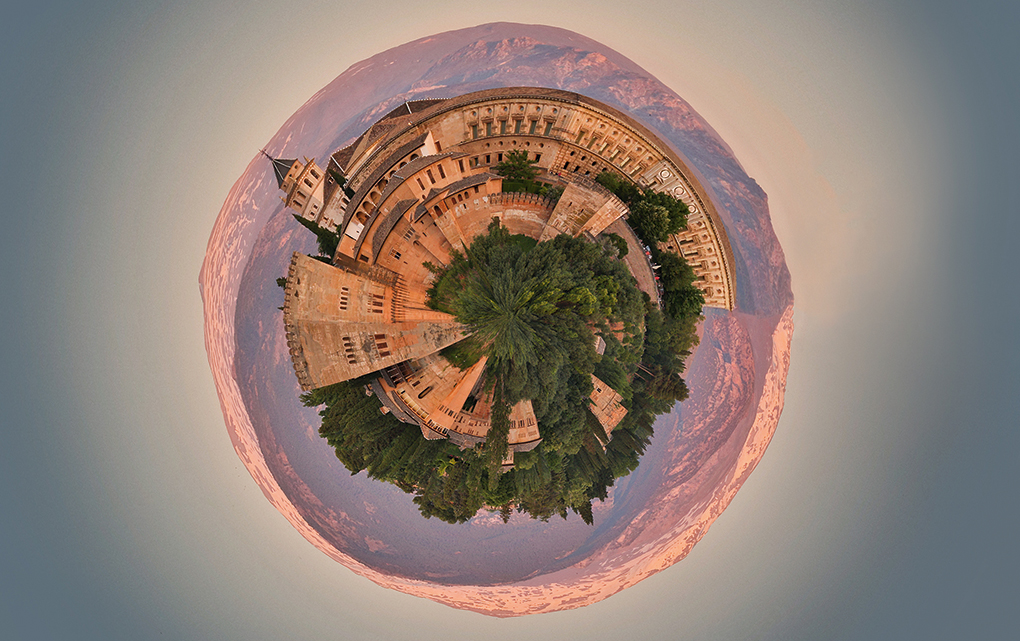Per la rubrica dedicata ai progetti creativi oggi vi spieghiamo come dare vita a una panosfera partendo da un’immagine panoramica. In pratica si tratta di “avvolgere” in modo circolare una fotografia. Creeremo così una panosfera o “pianetino”: un modo divertente di presentare le fotografie di paesaggio con un’originale distorsione che le faccia assomigliare a pianeti in miniatura. Perché l’operazione abbia successo, occorre un’immagine che sia più larga che alta e che lungo il perimetro circolare abbia un livello di dettaglio sufficiente a non farla apparire “stirata”. Per questo motivo l’ideale è usare foto panoramiche: immagini create con una serie di scatti che poi vengono uniti da un software. Una volta acquisita la giusta immagine, non resta altro che importarla in Photoshop e “montarla” in una panosfera. Ecco il procedimento passo passo. Buon divertimento!
Progetto #6: Creiamo una “panosfera”
1 – Prepariamo il cerchio
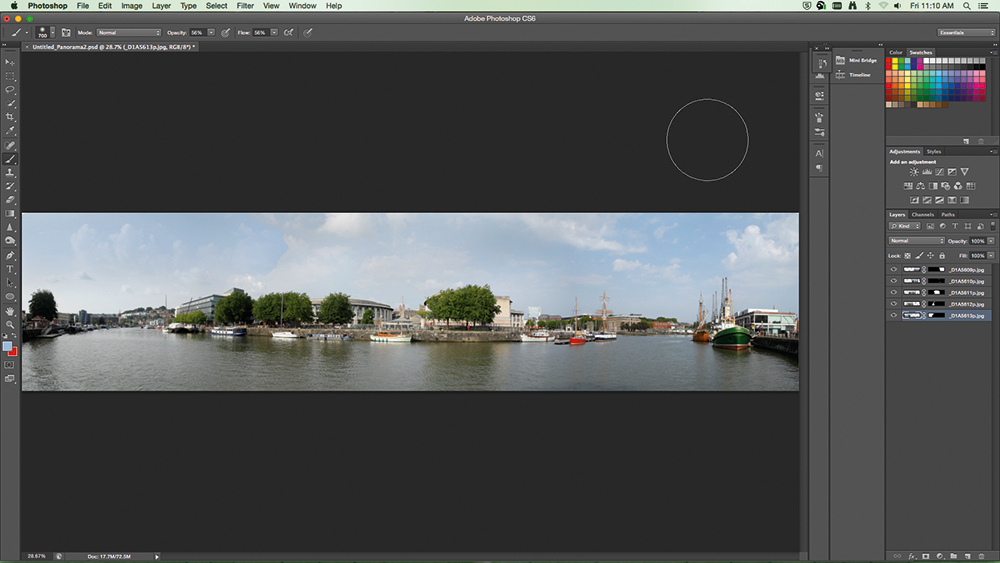
Apriamo la panoramica con Photoshop e clicchiamo su Livelli>Unico livello, poi su Immagine>Rotazione immagine>180°. Facciamo clic su Immagine>Dimensione quadro. Clicchiamo l’ancoraggio centrale in alto, copiamo il valore della larghezza nel box dell’altezza per formare un quadrato. Infine diamo l’OK.
2 – Allunghiamo il quadro
Il quadro sarà capovolto. Andiamo su Filtro>Distorsione>Coordinate polari, spuntiamo il bottone Rettangolare a polare. Riduciamo per adattare la larghezza dell’immagine al quadrato. Clicchiamo su Immagine>Rotazione immagine>180°. Eliminiamo le eventuali imperfezioni con il Pennello correttivo.
3 – Mettiamola allo specchio

Possiamo anche costruire una panosfera specchiata, che rende molto meno visibile la congiunzione dei due bordi: torniamo all’immagine panoramica Unico livello, doppio clic sul livello Sfondo, poi Livello>Duplica Livello. Selezioniamo il nuovo livello e poi Modifica>Trasforma>Rifletti Orizzontale.
4 – Ecco la nostra sfera
Ora ingrandiamo il quadro con Immagine>Dimensione quadro, cambiamo le unità in Percentuale portando la larghezza a 200% e cliccando l’ancoraggio sinistro al centro. Andiamo a Modifica> Trasformazione libera, poi Maiusc-clic sull’immagine superiore e trasciniamola a destra. Concludiamo ripetendo i passaggi 1-2.
Se vuoi portare la tua fotografia a un livello superiore, segui i tutorial di tecnica fotografica e post-produzione su NPhotography. Trovi il n. 103 in edicola o sul nostro store cliccando qui.

 Abbonati
Abbonati I nostri manuali
I nostri manuali LOGIN/REGISTRATI
LOGIN/REGISTRATI